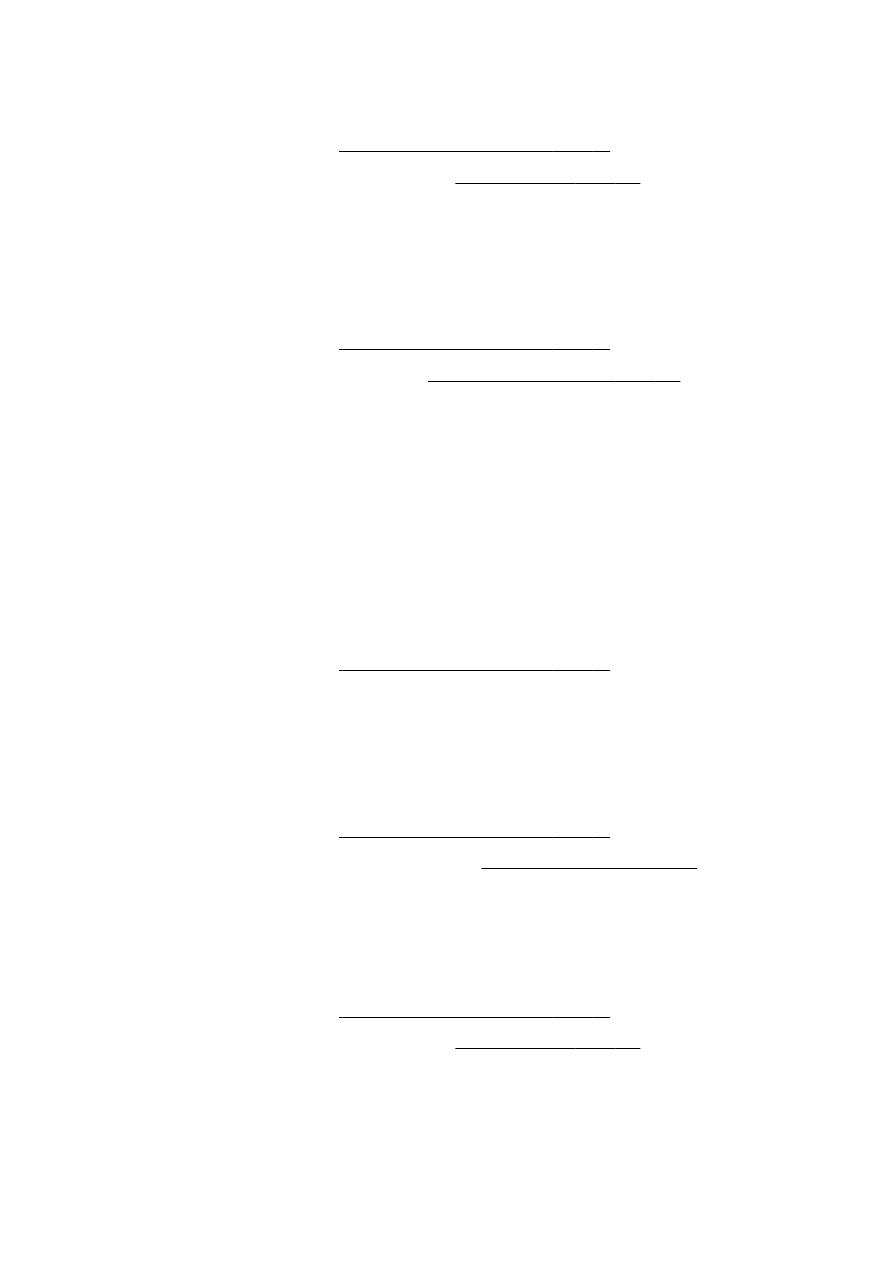
Yazıcı kafasını hizalama
Yazıcı, ilk kurulum sırasında yazıcı kafasını otomatik olarak hizalar.
Çıktılardaki baskı kalitesi sorunları için (düz çizgilerin dalgalı veya pürüzlü görünmesi) bu özelliği
kullanmak isteyebilirsiniz.
Yazıcı kafasını kontrol panelinden hizalamak için
1.
Ana giriş tepsisine Letter, A4 veya Legal boyutunda kullanılmamış düz beyaz kağıt yerleştirin.
Daha fazla bilgi için, bkz. Standart boyutlu kağıt yükleme, sayfa 23.
2.
Yazıcı kontrol paneli ekranından, parmağınızı ekrana dokundurup kaydırın ve ardından Kurulum
öğesine dokunun.
3.
Araçlar öğesine dokunun ve sonra Yazıcı Kafasını Hizala öğesini seçin.
Yazıcı kafasını Araç Kutusu'ndan hizalamak için (Windows)
1.
Ana giriş tepsisine Letter, A4 veya Legal boyutunda kullanılmamış düz beyaz kağıt yerleştirin.
Daha fazla bilgi için, bkz. Standart boyutlu kağıt yükleme, sayfa 23.
2.
Araç Kutusu'nu açın. Daha fazla bilgi için, bkz. Araç Kutusu’nu açma, sayfa 116.
3.
Aygıt Hizmetleri sekmesinden, Yazıcı Kafalarını Hizala'nın solundaki simgeyi tıklatın.
4.
Ekrandaki yönergeleri izleyin.
Yazıcı kafasını HP Utility'den hizalamak için (OS X)
1.
Ana giriş tepsisine Letter, A4 veya Legal boyutunda kullanılmamış düz beyaz kağıt yerleştirin.
Daha fazla bilgi için, bkz. Standart boyutlu kağıt yükleme, sayfa 23.
2.
HP Utility'yi açın. Daha fazla bilgi için, bkz. HP Utility (OS X), sayfa 117.
3.
Bilgi ve Destek bölümünde, Yazıcı Kafasını Hizala öğesini tıklatın.
4.
Align'ı (Hizala) tıklatın, sonra da ekrandaki yönergeleri izleyin.
156 Bölüm 10 Sorun çözme
TRWW
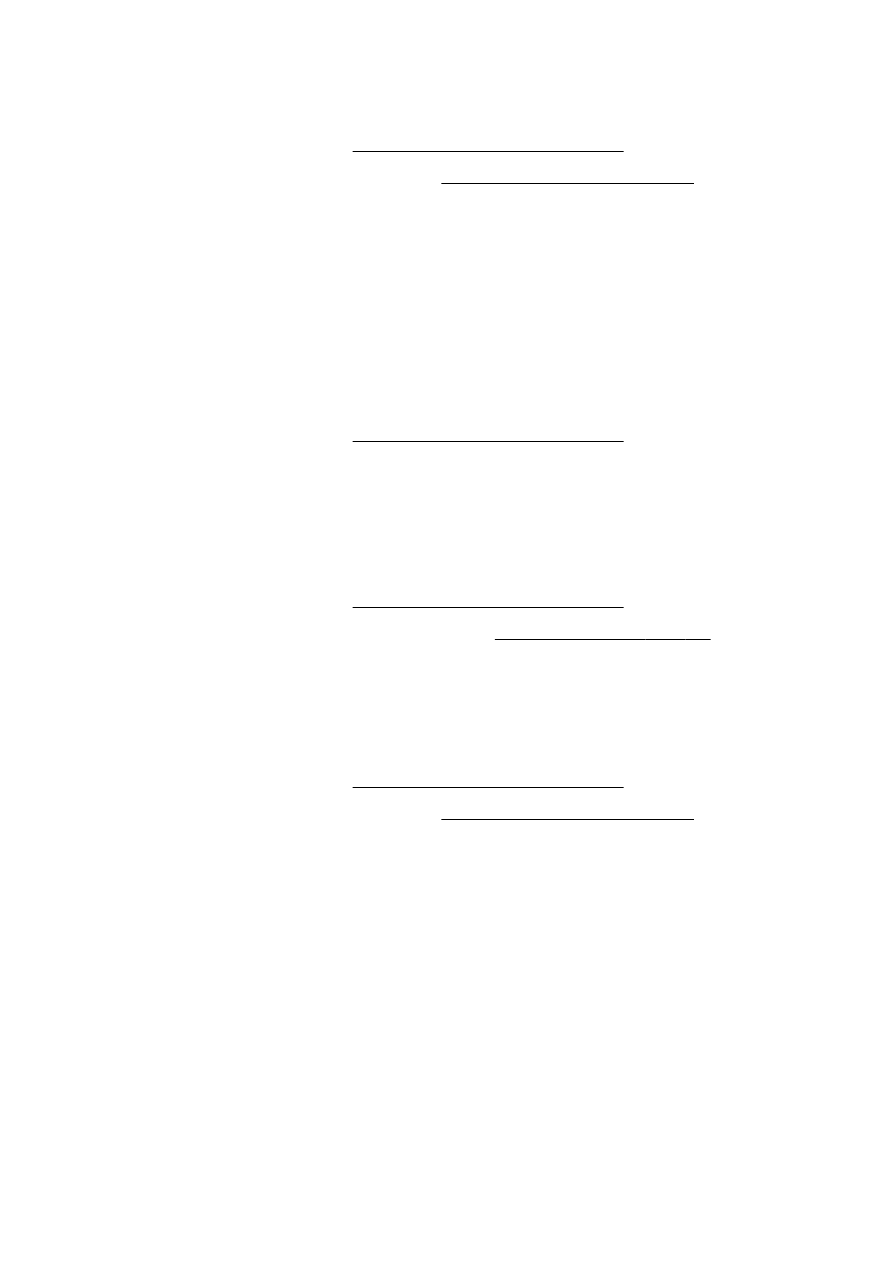
Yazıcı kafasını katıştırılmış web sunucusundan (EWS) hizalamak için
1.
Ana giriş tepsisine Letter, A4 veya Legal boyutunda kullanılmamış düz beyaz kağıt yerleştirin.
Daha fazla bilgi için, bkz. Standart boyutlu kağıt yükleme, sayfa 23.
2.
EWS'yi açın. Daha fazla bilgi için, bkz. Katıştırılmış web sunucusu, sayfa 118.
3.
Araçlar sekmesini tıklatın ve sonra Yardımcı Programlar bölümünde Baskı Kalitesi Araç Kutusu
öğesini tıklatın.
4.
Yazıcıyı Hizala'yı tıklatıp ekrandaki yönergeleri izleyin.